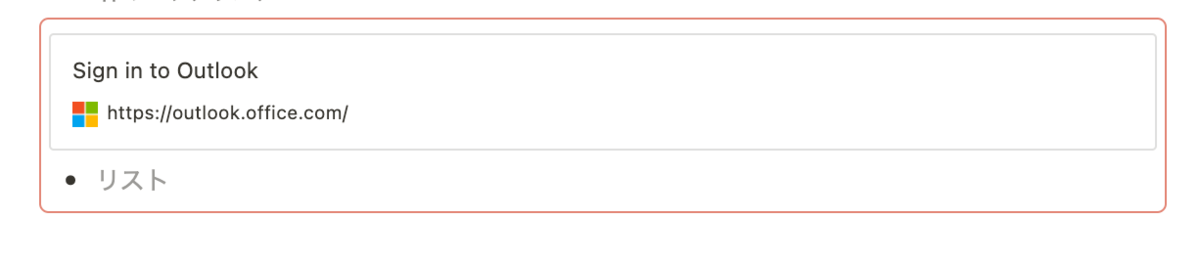1. はじめに
最近は職場内のやり取りは Teams に移ってきていて、すっかりメールを確認する頻度が減ってしまいました。Dock のバッジなどで、Twitter、Slack、Teams までは確認できるのですが、メールの確認が漏れることが多いです。メールでのやり取りが頻繁だった頃は、Inbox 0 にするなどこれでタスク管理の代わりにしていたこともありましたが、すっかり Inbox 放置でトラブルになることが増えてきました。
IMAP でメールが読めていた時には、Spark というアプリで Inbox 内のメール数がバッジで表示されていました。現在は Web ベースの Outlook しか使えず、ページを開くまでメッセージ数が確認できないのもメールが使いにくくなった原因かと感じています。
せめて、朝一だけでも確実にメールチェックが行えるように自動的にタスク化することにしました。せっかくなので、今回導入された繰り返しテンプレートを利用することにします。
2. 設計指針
単にタスクを作るだけでは Notion を使っている意味がないので、少し工夫をします。せっかくページができるので、ここに気になったメールの内容を記録できるようにします。ただし、毎日空のページだと書き込みのハードルが高くなるので、この部分は同期ブロックにします。
最初に基準となるページに同期ブロックのオリジナルを用意します。そして毎日作成される繰り返しテンプレートには、この同期ブロックのコピーを置くようにします。この結果、昨日のメールで気になっていたものが、今日のメール確認タスクにも表示されていることになります。これで新規のメールを確認する前に、作業が必要なものが確認できます。この同期ブロックは常に最新の情報だけがあればいいフロー情報なので、完了してしまったものは消してしまいます。
繰り返しタスクで日付を入れたいという希望が多数上がっています。しかし、現状では実現できていません。このため、タスク名を「0メール確認」のようにタスク名で一番先頭に出てくるようにしておきます。先日修正した「st」コマンドは日付未確定タスクも選択できるようになったので、このメール確認タスクを選択することでタスク開始 & 時間記録ができるようになります。
3. 実装
以下の手順で作業していきます。
- 「st 0メール確認」として今日のタスクを作ります。
- 同期ブロックを作成します。

作成した同期ブロック - 同期ブロックのリンクを取得します。
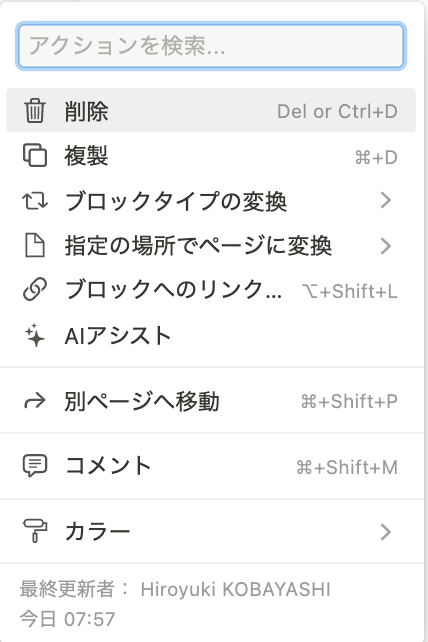
同期ブロックのリンクを取得 - タスクに0メール確認のテンプレートを作成します。
- 同期ブロックを貼り付けます。プロジェクトも「o事務作業」にしておきます。
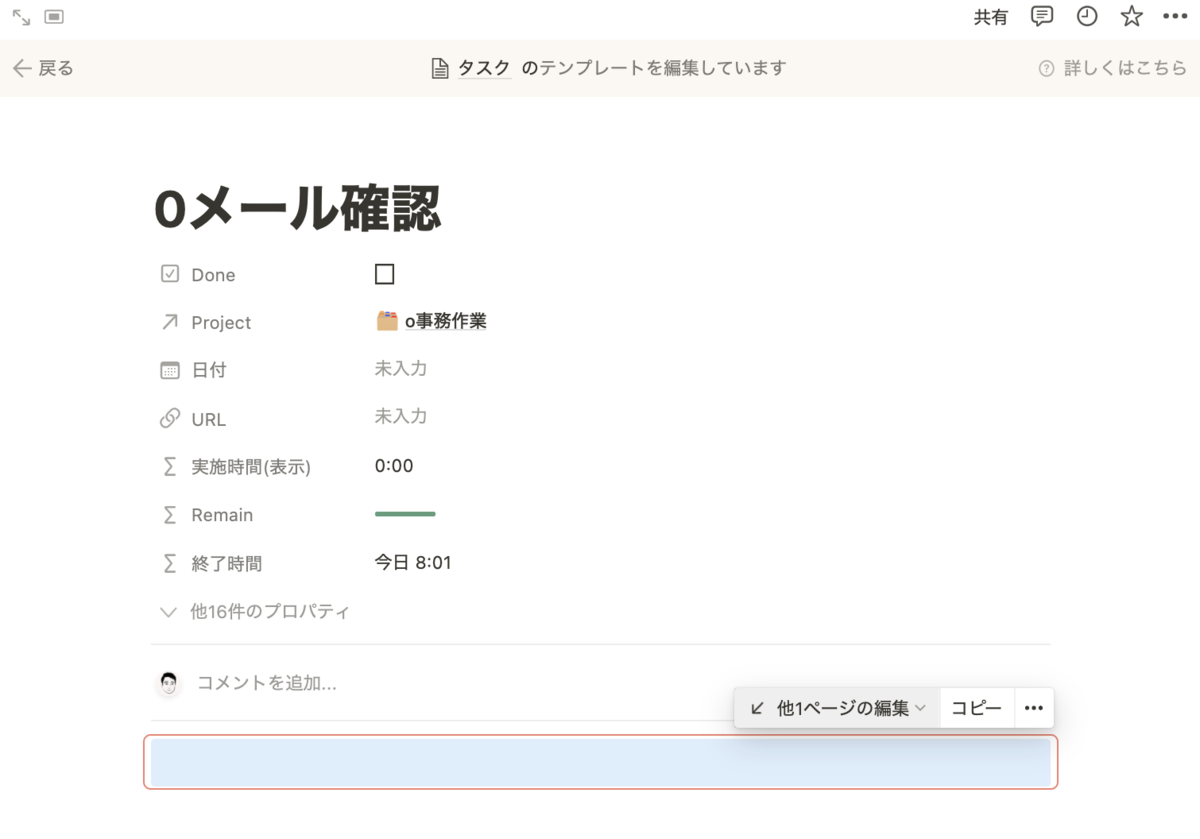
同期ブロックのコピーをテンプレートに追加 - テンプレートを選択して、繰り返しタスクを設定します
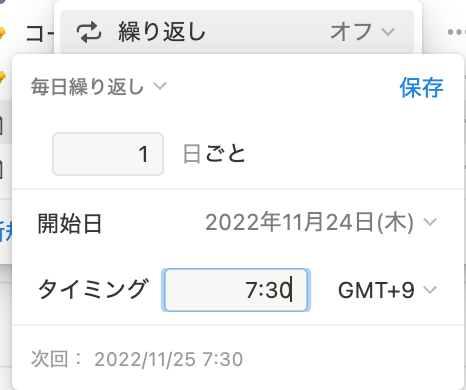
繰り返しタスクの設定
4. おわりに
これで明日から、毎朝 7:30 に「0メール作成」というタスクが自動的に作成されます。ここでターミナルにて「st」コマンドを実行すると、以下のような未完了タスク一覧が表示されます。すでに時間が登録されているタスクの次にこのタスクが表示されているので、その番号をタイプするだけです。今日はスケジュールタスクが登録されていなかったので、リターンだけタイプしても「0メール確認」の開始時間が設定され、Notion アプリでページが表示されます。
st 0: 0メール確認 1: NotionRubyMapping テンプレート作成 2: NotionRubyMapping マニュアル修正 3: アドベントカレンダーの記事を書く 4: セッションラボの音取り 5: ソフトウェア設計I試験作成 6: ソフトウェア設計I課題評価 7: プログラミングI試験作成 8: プログラミングI課題評価 9: 情報処理III試験作成 10: 情報処理III課題評価 11: 課題曲の音取り 12: 音声タスク登録の節を執筆
Notion が開いたらすぐにメールを開けるように Outlook へのリンクを同期ブロックの先頭においておきました。このまますぐにメールを確認できますね。